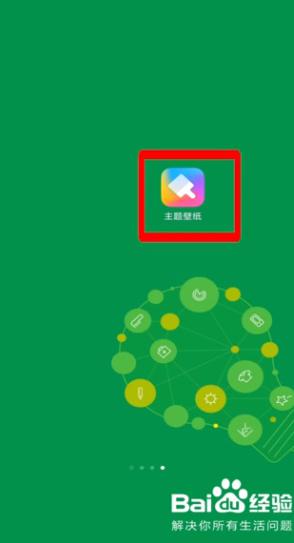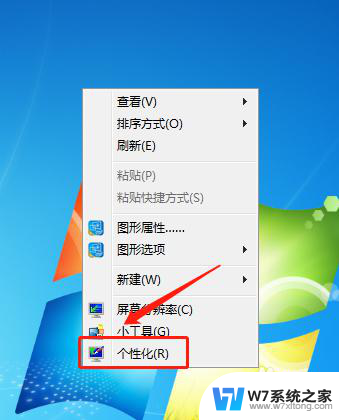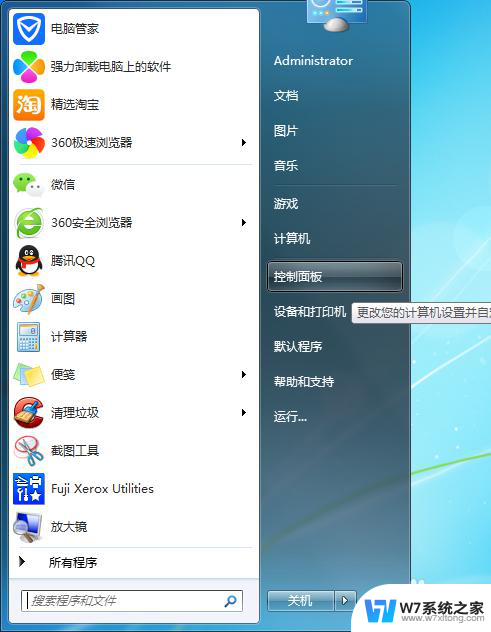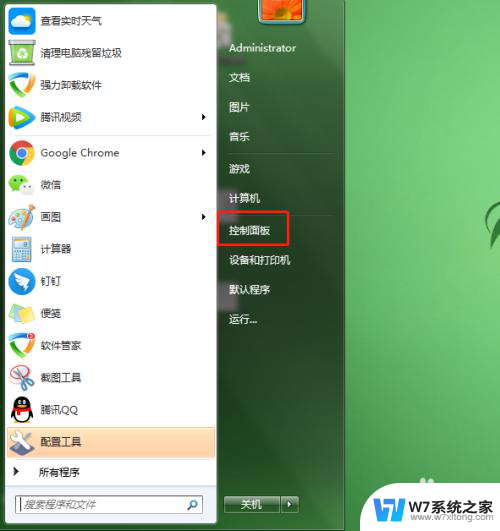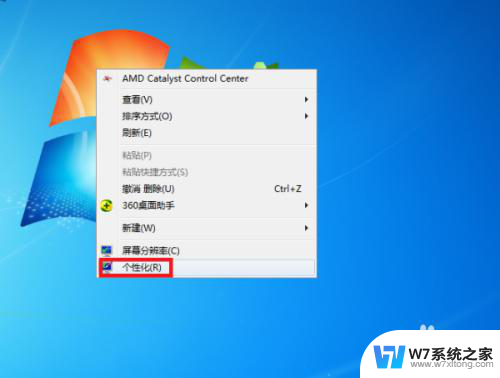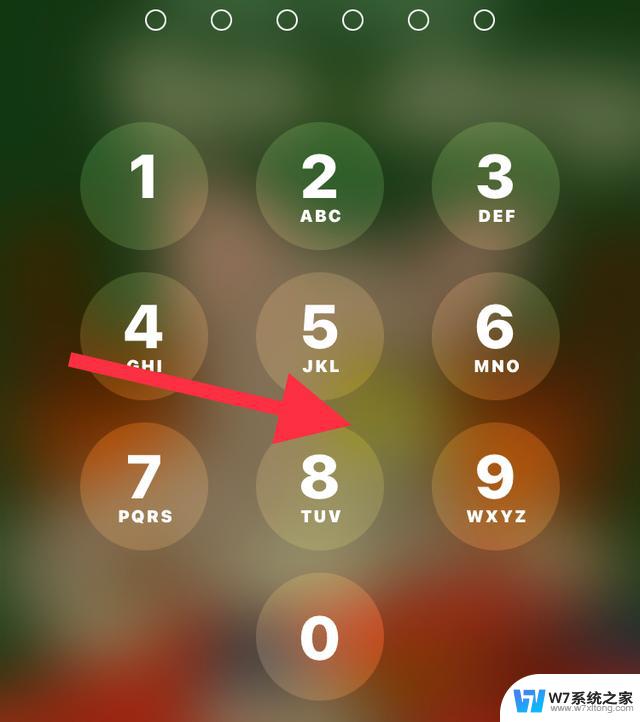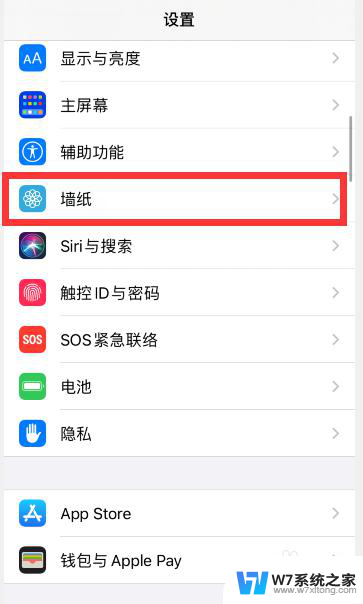笔记本电脑怎么设置锁屏壁纸 电脑锁屏壁纸设置步骤
更新时间:2024-06-22 16:09:04作者:jiang
在使用笔记本电脑的过程中,设置锁屏壁纸是一项常见的操作,想要个性化自己的电脑锁屏壁纸,只需要简单的几步操作即可完成。打开电脑桌面,点击屏幕右下角的开始按钮,选择设置选项。接着找到个性化选项,点击锁定屏幕下的浏览按钮,选择自己喜欢的图片作为锁屏壁纸即可。通过这些简单的步骤,你可以轻松地设置一张独特的锁屏壁纸,让电脑更加个性化和有趣。
方法如下:
1.首先鼠标在桌面右击,弹出菜单,点击个性化
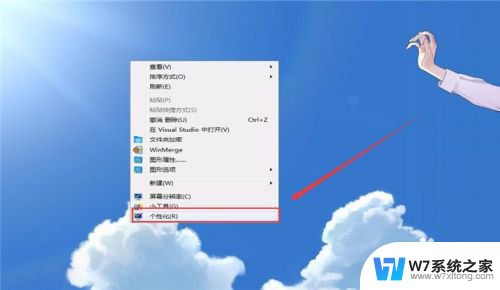
2.点击后,出现弹窗。点击右下角的“屏幕保护程序”
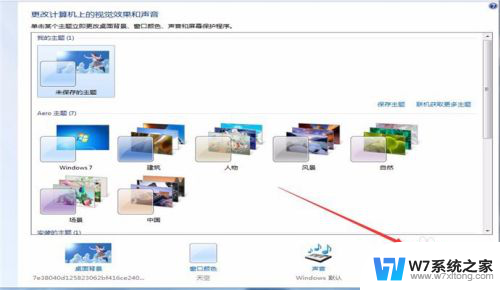
3.在新弹窗中选择“照片”,然后点击右边的设置
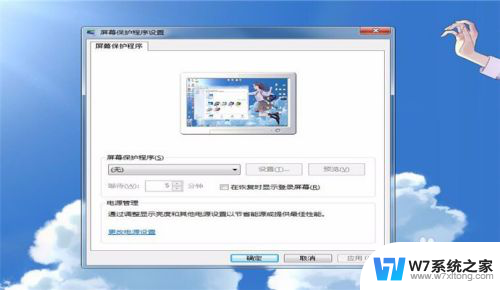

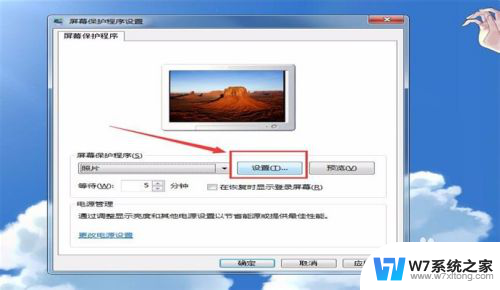
4.找到想要设置壁纸的位置,点击确定
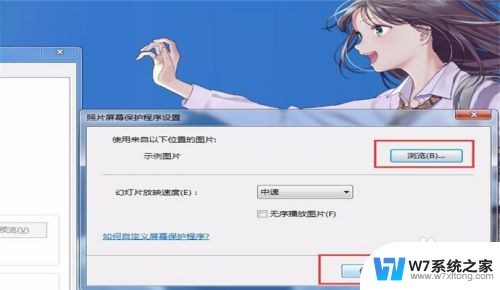
5.可以先进行预览和设置锁屏时间,然后点击下边的确定和应用
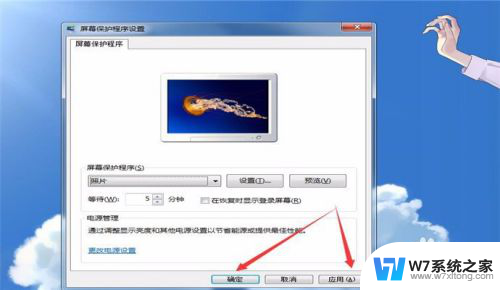
6.总结
1.在桌面鼠标右击,点击个性化
2.选择照片,点击设置
3.找到壁纸位置,点击确定
4.进行预览,点击确定和应用

以上就是关于笔记本电脑如何设置锁屏壁纸的全部内容,如果遇到相同情况的用户可以按照小编的方法来解决。